Jika Anda salah mengeja domain atau berubah pikiran tentang domain yang telah didaftarkan dengan situs Anda, ada beberapa pilihan untuk menggantinya.
📌
Nama domain tidak dapat diedit. Sebaliknya, Anda dapat menambahkan domain baru untuk menggantinya. Panduan ini akan membantu Anda mempelajari tindakan yang tepat sesuai situasi yang dihadapi.
Dalam panduan ini
Jika Anda mendaftarkan domain dengan WordPress.com, biaya dan proses mengubah domain tergantung pada berapa lama Anda telah mendaftarkannya:
Domain dapat dikembalikan dananya dalam 96 jam setelah registrasi atau perpanjangan. Selama masa pengembalian dana, Anda dapat melakukan langkah-langkah berikut untuk mengubah domain:
- Periksa apakah domain yang Anda inginkan tersedia dengan:
- Membuka dasbor situs Anda.
- Membuka Upgrade → Domain (atau Hosting → Domain jika menggunakan WP Admin).
- Klik tombol “Tambah domain” di sudut kanan atas.
- Klik pilihan “Cari domain“.
- Batalkan domain yang tidak lagi diinginkan.
- Daftarkan domain baru yang ingin dimiliki.
Di luar masa pengembalian dana selama 96 jam, Anda dapat melakukan langkah-langkah berikut untuk mengubah domain:
- Beli domain baru melalui Upgrade → Domain (atau Hosting → Domain jika menggunakan WP Admin), lalu klik “Tambah Domain ke situs ini“. Lihat harga domain di sini.
- Setelah terdaftar, jadikan domain baru sebagai alamat utama situs Anda.
- Opsional: Anda dapat membatalkan domain asli atau menyimpannya sebagai domain sekunder.
Domain yang terhubung merupakan domain yang terdaftar dengan penyedia lain yang kemudian Anda tambahkan ke situs WordPress.com. Anda dapat mengubah domain yang terhubung dengan menghubungkan nama domain baru.
Anda dapat menghapus domain awal dengan mengikuti langkah-langkah berikut:
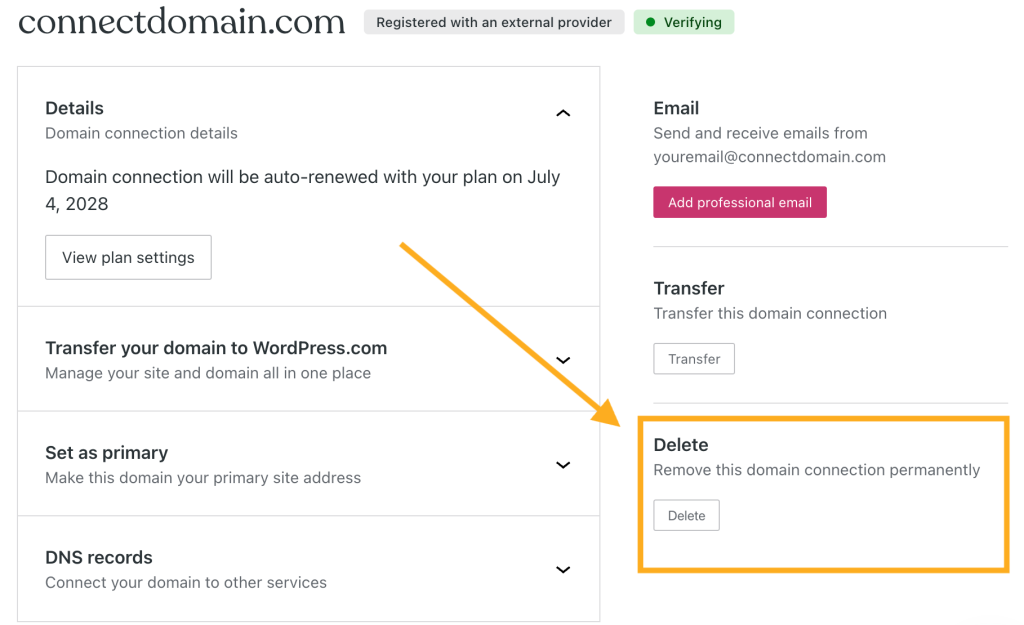
Domain utama situs Anda merupakan alamat situs yang akan dilihat oleh orang-orang di bilah alamat browser saat mengunjungi situs Anda. Jika ada beberapa domain yang terhubung ke situs yang sama, Anda dapat mengubah domain utama dengan mengikuti langkah-langkah dalam panduan Menetapkan Alamat Utama.
Setiap situs WordPress.com mempunyai alamat situs default, seperti contoh.wordpress.com. Panduan Mengubah Alamat Situs menjelaskan cara mengubah bagian contoh pada alamat menjadi teks lain.